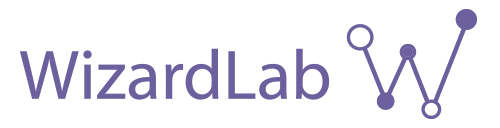
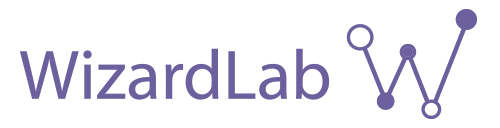

사용 설명서
키보드 구성
➢ RedBlocks는 한글, 영어, 심볼의 세가지의 키보드로 구성되어 있습니다.
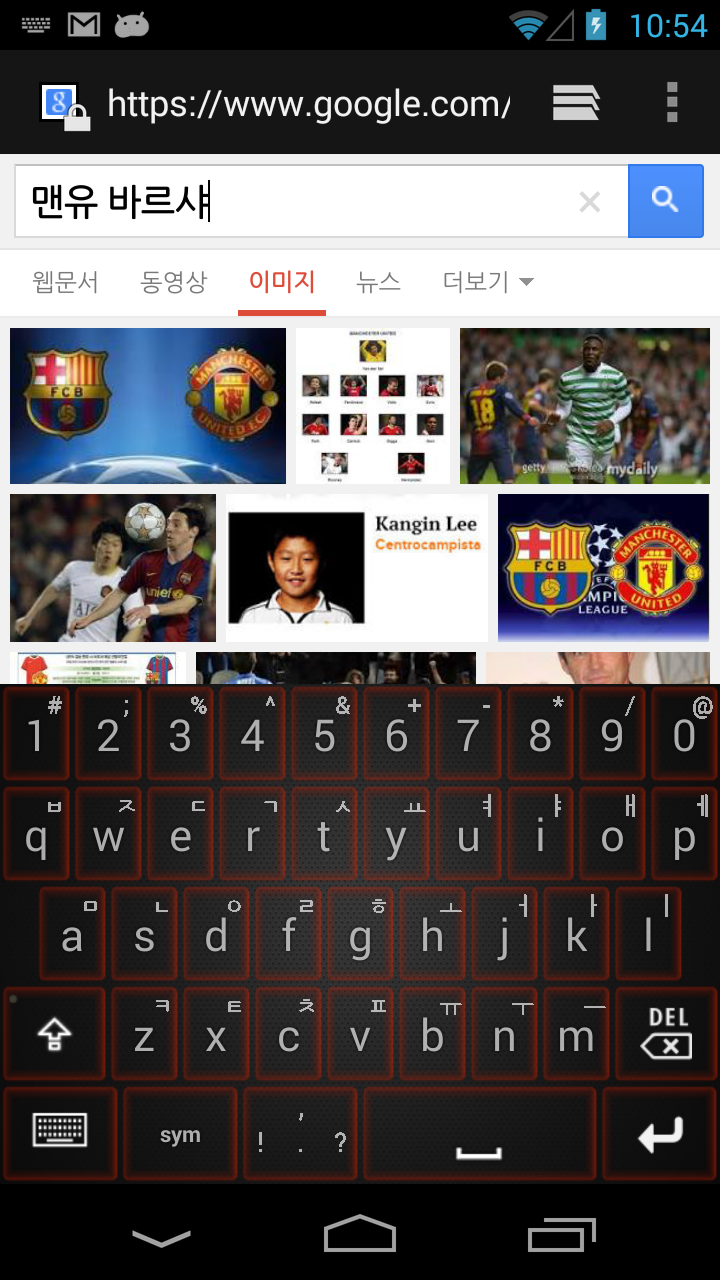
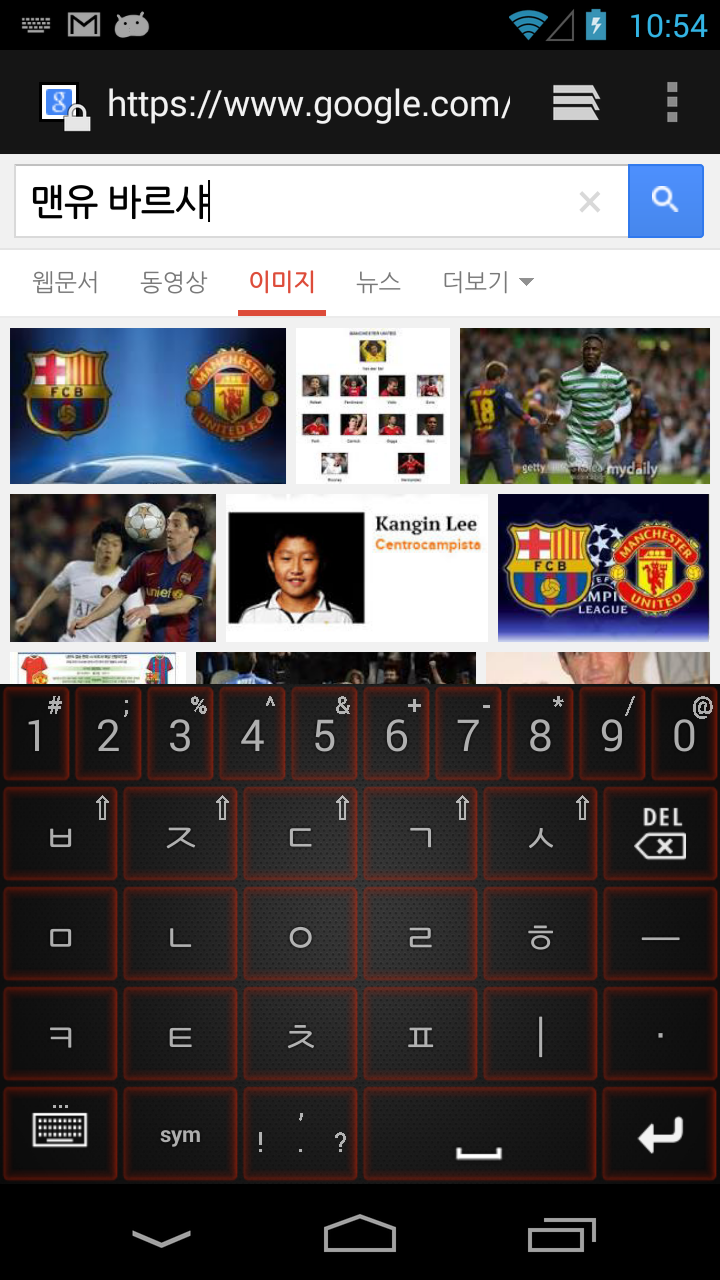
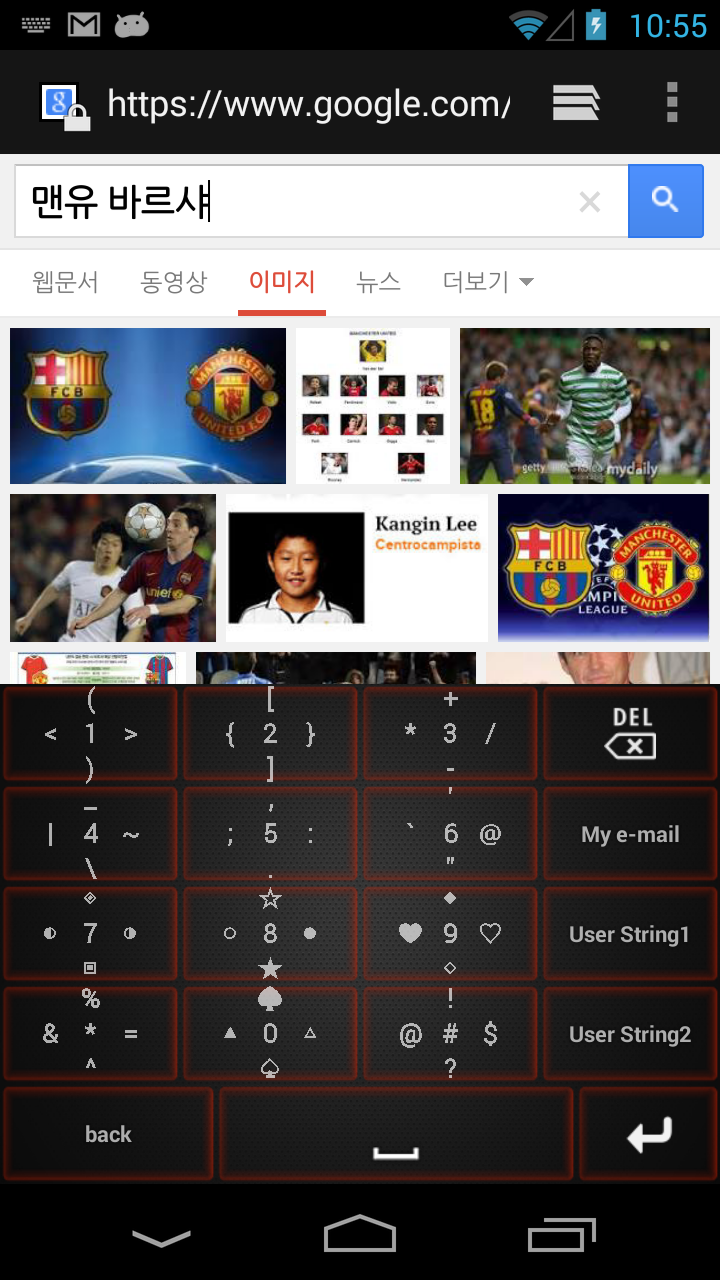
➢ 키보드 아이콘을 눌러 한/영 전환이 가능하며 심볼은 "sym" 버튼을 누르시면 이용이 가능합니다.
공통
① 숫자 키보드를 위로 드래깅하면 숫자 상단의 심볼이 출력됩니다.

② 아래 빨간색 원으로 표기된 키를 누르면 네개의 키 가이드가 생기며 좌우상하 드래그를 이용하여 '!', '.', '?', ',' 네가지의 심볼을 입력할 수 있습니다.
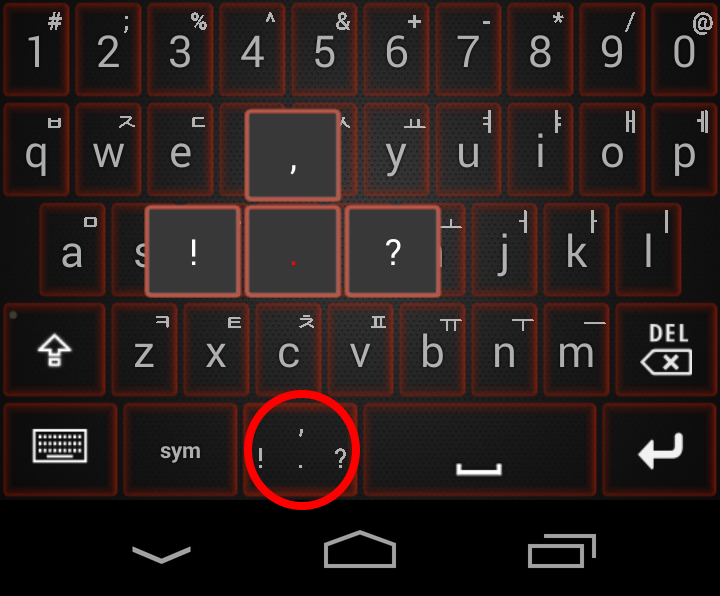
영어 입력
➢ Shift키는 아래 빨간색 원으로 표기된 키이며 누르시면 대/소문자를 변환하실 수 있습니다.
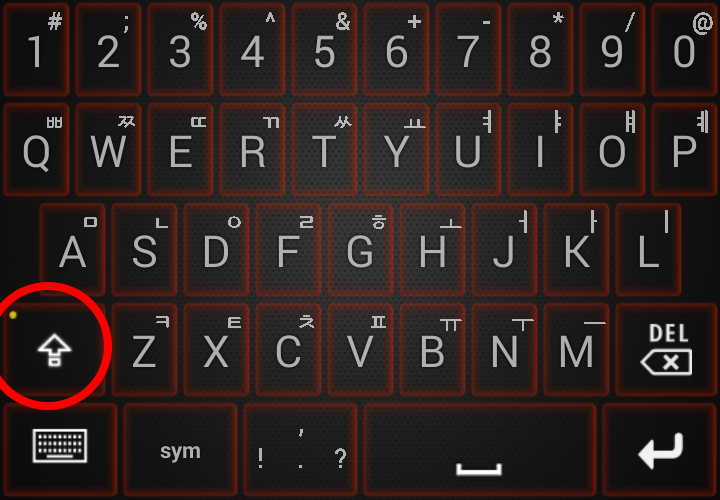
한글 입력
① "ㅂㅈㄷㄱㅅ"와 같이 쌍자음이 있는 문자는 해당 키를 위로 드래그 하는 방식으로 입력이 가능합니다.
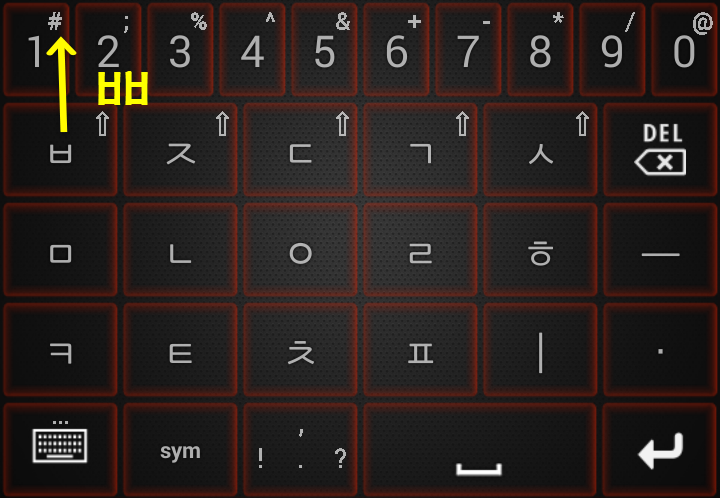
② 모음을 서로 드래그하여 모음을 입력 할 수 있습니다.
● 예1(아) : 'ㅇ'입력 => 'ㅣ·'순으로 드래그
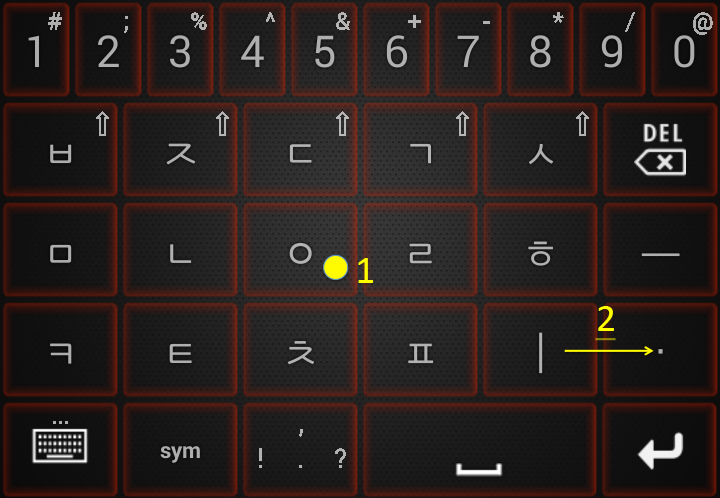
● 예2(뽜) : 'ㅂ'위로 드래그 => '·ㅡㅣ·'순으로 드래그
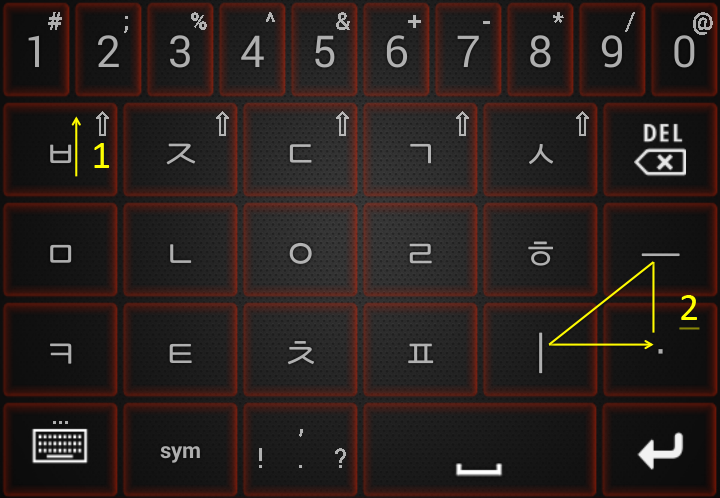
● 예3(꽷) : 'ㄱ'위로 드래그 => '·ㅡㅣ·ㅣ'순으로 드래그 => 'ㅅ'입력
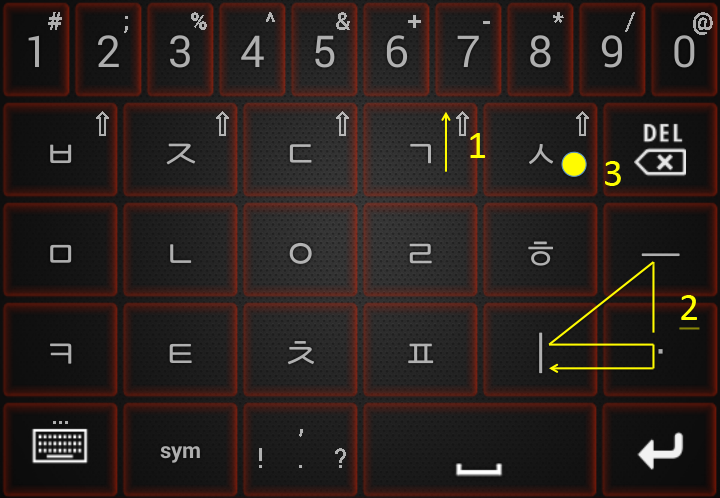
③ 키보드 버튼을 롱탭하면 모음 키보드 배열 선택창이 나타나며 원하는 배열을 선택하실 수 있습니다.
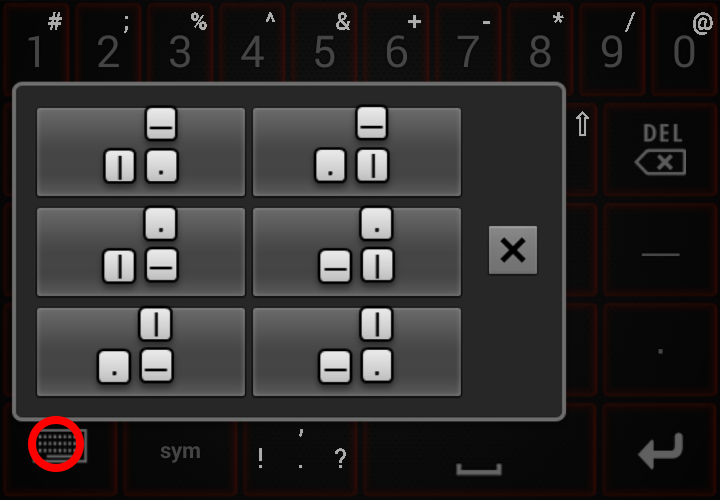
심볼 입력
① 숫자 버튼을 탭할시 입력할 수 있는 심볼들이 화면상에 나오며 좌우상하 드래그시 해당 심볼이 출력됩니다.
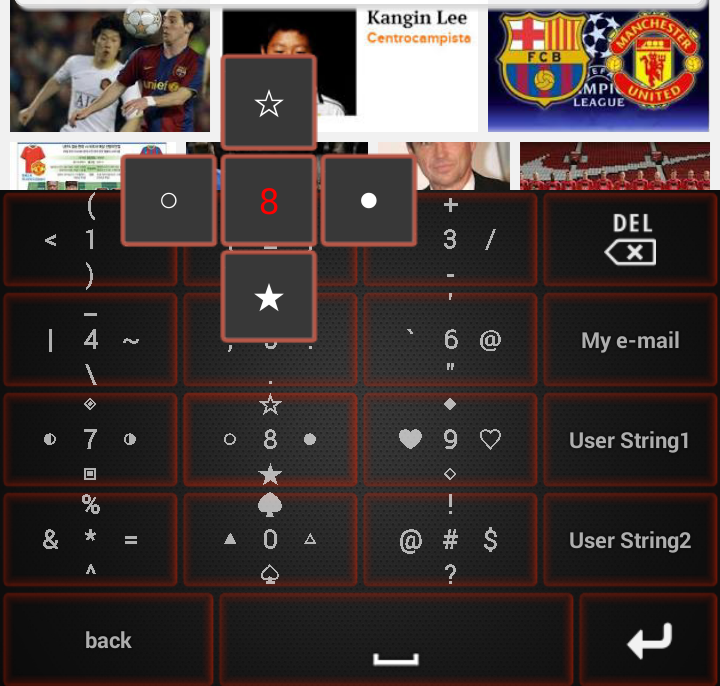
② "My e-mail" 버튼을 누르면 등록된 사용자의 e-mail이 출력됩니다.
③ "User String" 버튼을 누르면 사용자가 미리 등록해 두었던 스트링이 출력 됩니다.
환경 설정
➢ 설정 => 언어 및 키보드 => 기본값에서 RedBlocks를 기본 키보드로 설정 할 수 있습니다.
➢ 설정 => 언어 및 키보드 => RedBlocks 옆 설정 버튼에서 RedBlocks 환경 설정을 할 수 있습니다.
① Vibration > 키 입력시 기기의 진동 설정 여부
② Beep > 키 입력시 소리 설정 여부
③ Korean Qwerty Hint > 영어 키보드 위에 한글 키보드 힌트 표기 여부
④ User String > 심볼 키보드에서 사용할 스트링을 설정
정보
| Version | 1.0.0 |
| Copyright | WizardLab Co., Ltd |
| Web Site | www.wizardlab.co.kr |
| Contact | bh.park@wizardlab.co.kr |
감사합니다.